
Prova
Il riquadro Relazioni crea relazioni tra tabelle, ma richiede un tipo di dati compatibile tra le colonne padre-figlio e non crea un elenco di ricerca.
Creare relazioni con il riquadro Relazioni
-
In qualsiasi database con almeno due tabelle o query seleziona Strumenti database > Relazioni.
-
Se il riquadro Relazioni è vuoto, trascina le tabelle dal riquadro Spostamento al riquadro Relazioni.
-
Trascina la chiave primaria dalla tabella padre nella parte superiore della chiave esterna della tabella figlio.
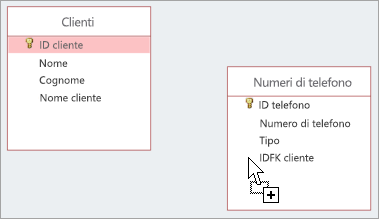
-
Seleziona Applica integrità referenziale.
-
Seleziona la casella di controllo Aggiorna campi correlati a catena e Elimina campi correlati a catena.
-
Seleziona Crea.
Ora che hai aggiunto la relazione tra le due tabelle, puoi visualizzare una linea che mostra il tipo di relazione (uno-a-uno o uno-a-molti) e indica i campi correlati.
-
Per salvare la relazione, selezionare Salva











